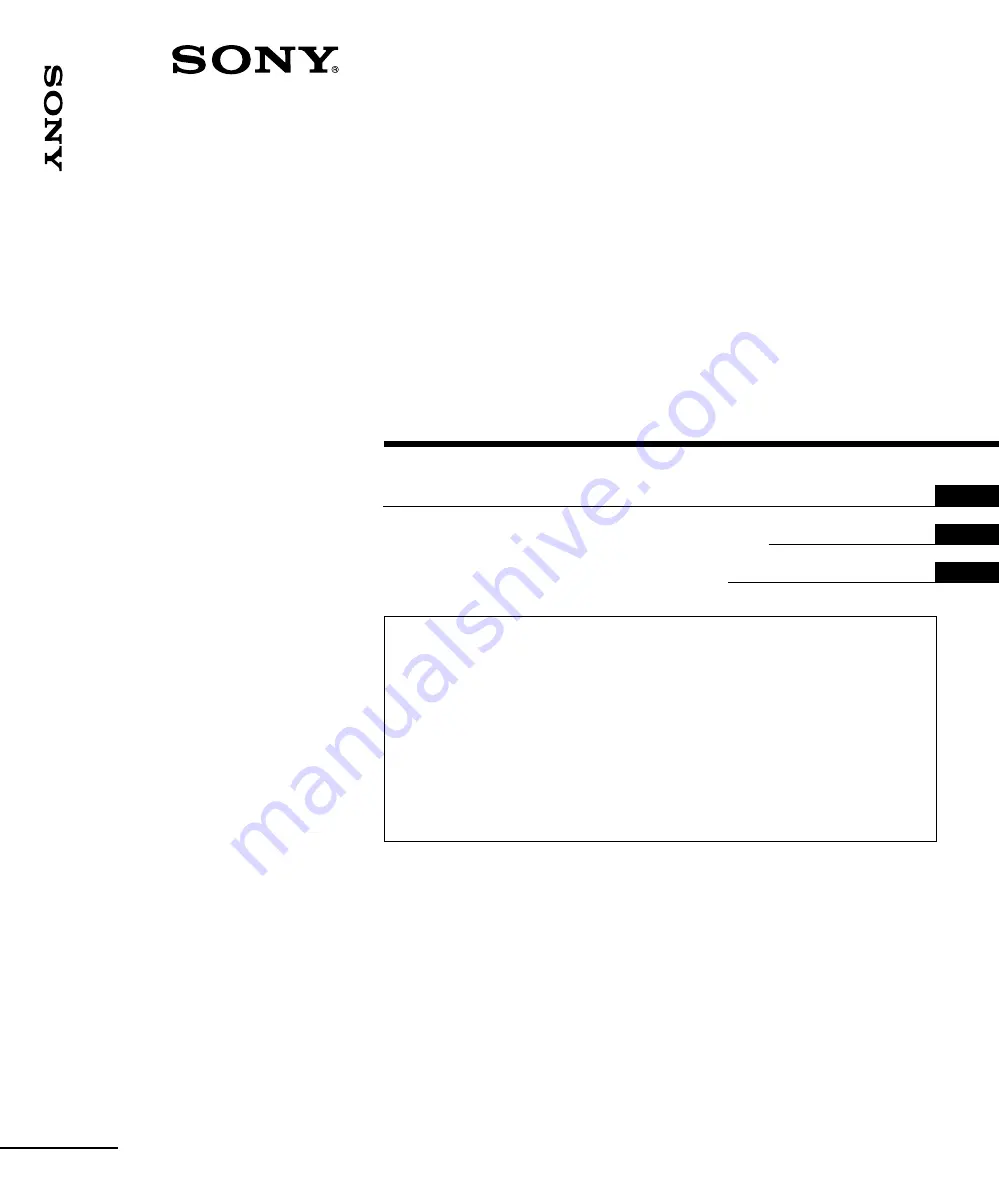
VPH-G90E
VPH-G90M
VPH-G90U
VPH-G90E
/VPH-G90M/VPH-G90U
Multiscan Projector
©1998 by Sony Corporation
3-865-264-13 (2)
Installation Manual for Dealers
Manuel d’installation destiné aux revendeurs
Manual de instalación para proveedores
CAUTION
THIS INSTALLATION MANUAL IS FOR USE BY QUALIFIED PERSONNEL
ONLY.
IMPORTANT
CE MANUEL D’INSTALLATION EST DESTINÉ AUX PROFESSIONNELS
SEULEMENT.
IMPORTANTE
ESTE MANUAL DE INSTALACIÓN ES PARA SER USADO POR PERSONAL
CUALIFICADO SOLAMENTE.
Summary of Contents for VPH-G90E
Page 161: ...Others 161 GB Others ...
Page 321: ...Divers 161 FR Divers ...


































